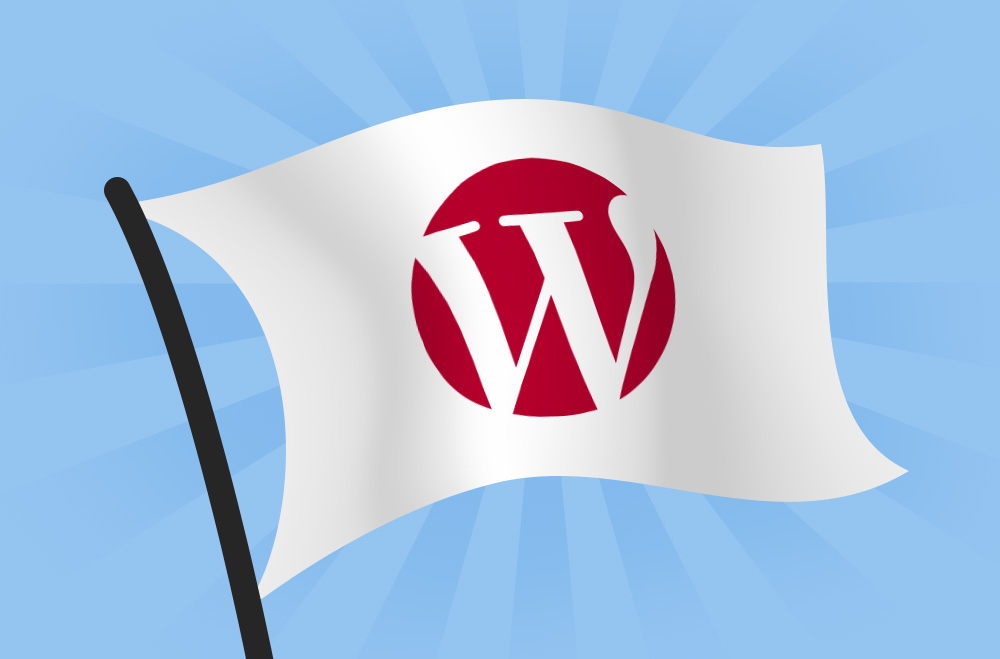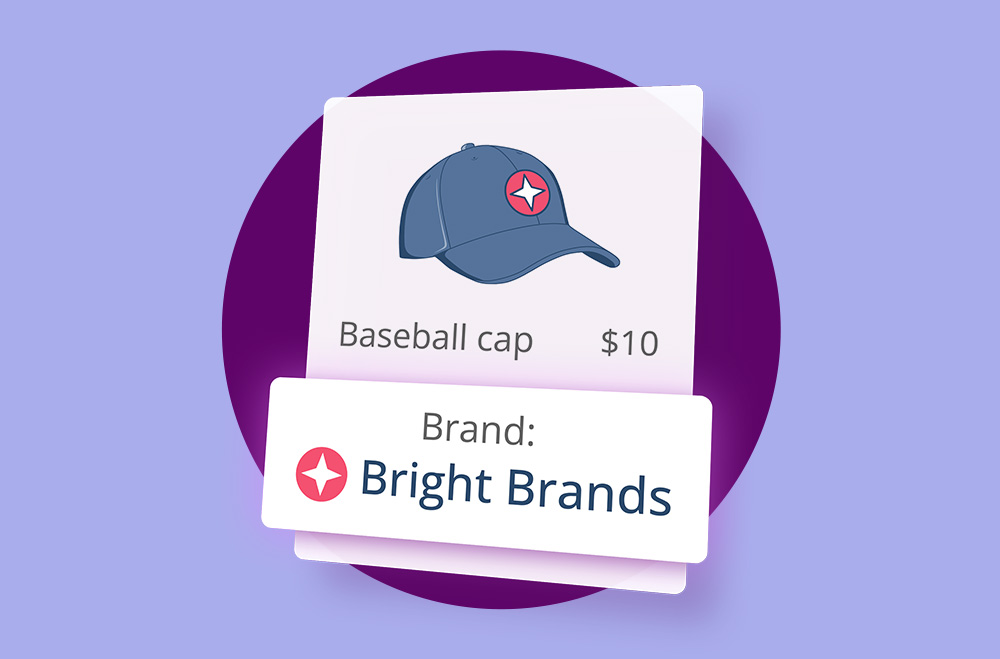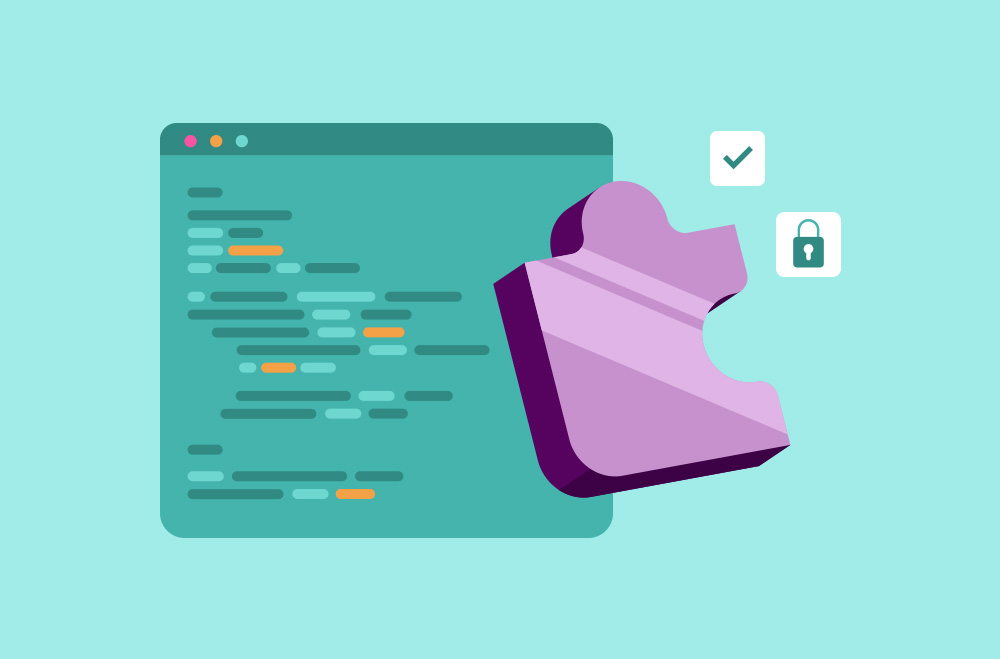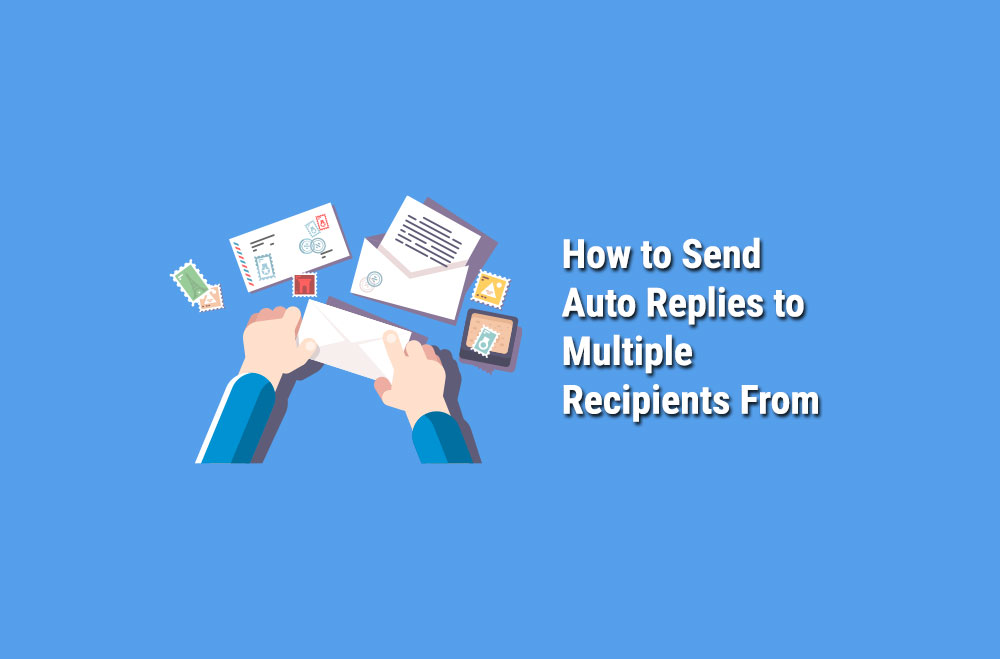
Le monde de l'automatisation est là, et il offre de multiples possibilités pour vous et votre entreprise. Les courriels automatisés peuvent vous aider à renforcer vos relations avec vos clients en entamant une conversation avec eux. Les réponses automatiques peuvent également vous faire gagner un temps précieux : vous pouvez maintenant utiliser votre temps plus efficacement au lieu d'avoir à écrire des emails toute la journée. Et la meilleure façon de le faire est d'utiliser WP Forms.
Dans cet article, nous allons vous aider :
Les plugins sont conçus pour vous faciliter la vie, afin que vous puissiez consacrer votre temps à des tâches utiles. Il existe de nombreux plugins gratuits et premium que vous pouvez télécharger. Nous proposons quelques plugins pour WordPress - de l'installation de votre thème préféré à la lutte contre les spams sur votre formulaire de contact.
Notre pain et notre beurre sont de rendre les choses plus faciles pour nos clients grâce à WP Forms. Notre objectif est toujours de permettre à nos clients de personnaliser les formulaires et les emails automatisés pour une communication transparente avec leurs propres clients.
● Connectez-vous à votre compte WordPress.

● Cliquez sur "Outils" dans votre barre latérale gauche, et sélectionnez "Plugins"
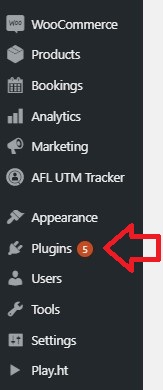
● Sélectionnez le plugin de votre choix, ou recherchez-le par son nom.

Remarque : vous devez disposer d'un plan d'entreprise pour installer la plupart des plugins, mais vous pouvez également trouver des plugins gratuits.
● Sélectionnez votre plugin préféré et cliquez sur "Installer"
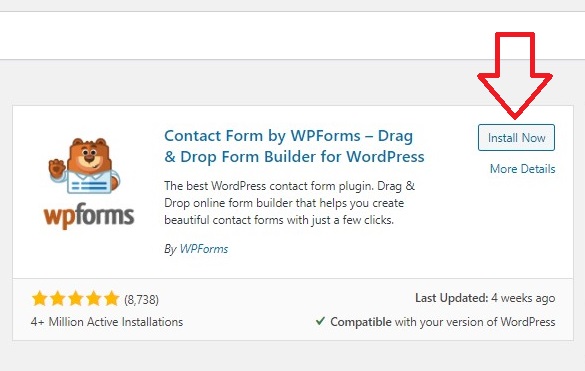
Pour commencer, vous devez installer un formulaire de contact sur votre site web WordPress. C'est facile et simple à faire, et c'est un point important de votre site web. Vous ne devriez pas publier votre adresse électronique en ligne (pour lutter contre le spam), mais vous devez tout de même maintenir la communication ouverte entre vous et vos clients.
Certains plugins vous demanderont de créer un formulaire de contact via leur plateforme. C'est parce qu'ils ont une ingénierie spécifique construite sous les formulaires pour vous aider à faire des choses intéressantes - y compris l'envoi de réponses automatiques à plusieurs destinataires. WP Forms est l'un de ces plugins, et l'installation est assez facile.
Bien que nous recommandions fortement d'utiliser WP Forms pour créer et gérer tous vos formulaires, vous pouvez également utiliser directement WordPress.
Voici ce qu'il faut faire pour créer un formulaire de contact sur WordPress :
● Connectez-vous à votre compte WordPress.

● Sélectionnez "Pages" sous "Site"

● Cliquez sur le bouton "Ajouter une nouvelle page".
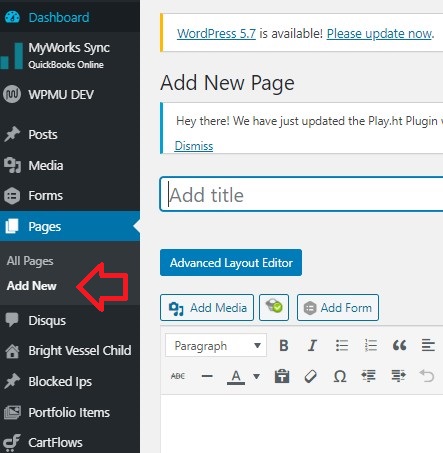
● Sélectionnez un modèle de formulaire de contact, ou partez d'un modèle vierge et construisez-en un vous-même. Cliquez sur le bouton du coin droit pour le modifier.

● Personnalisez votre page de contact et enregistrez-la, prévoyez-la ou publiez-la.
WordPress propose différentes zones pour personnaliser votre page, y compris une section avancée pour les champs spécifiques de votre formulaire. Une fois que vous êtes satisfait, enregistrez ou publiez votre formulaire sur votre site web.
Une fois que vous avez créé un formulaire WordPress, vous pouvez configurer les réponses automatiques. Vous pouvez personnaliser à la fois la notification que vous recevrez lorsque quelqu'un soumet un nouveau formulaire, et le message que votre visiteur recevra après l'avoir envoyé. Il est possible d'écrire un message de remerciement ou même de rediriger le visiteur vers une nouvelle page.
Personnalisez les réponses automatiques comme suit :
Par défaut, vous recevrez les notifications à l'adresse électronique de l'administrateur que vous avez définie au préalable, mais vous pouvez également la personnaliser.
Chaque plugin a ses avantages et ses inconvénients. Certains plugins demanderont plus d'efforts pour créer un formulaire, mais cela peut signifier plus de fonctionnalités personnalisables pour vous, tandis que d'autres plugins peuvent agir comme une boîte noire. Le poids de chaque avantage et inconvénient dépendra de vos besoins et de vos limites.
Veillez à vous renseigner sur les différents plugins et à lire leur documentation afin de bien comprendre ce que vous mettez en œuvre sur votre site web. Un bon plugin est quelque chose que vous pouvez utiliser pour optimiser votre temps, et non quelque chose qui vous rendra plus inquiet ou plus occupé.
Chez Bright Vessel, nous sommes spécialisés dans la création de magnifiques sites web WordPress qui répondent à vos souhaits et à vos besoins. Nous offrons la meilleure assistance en matière de maintenance, d'entretien, de suivi et de promotion des sites Web WordPress. Contactez-nous dès maintenant pour en savoir plus sur la façon dont nous pouvons vous aider à obtenir le meilleur site web adapté à vos besoins spécifiques !